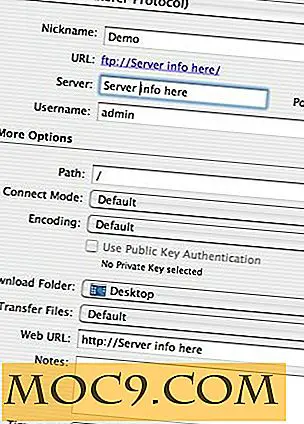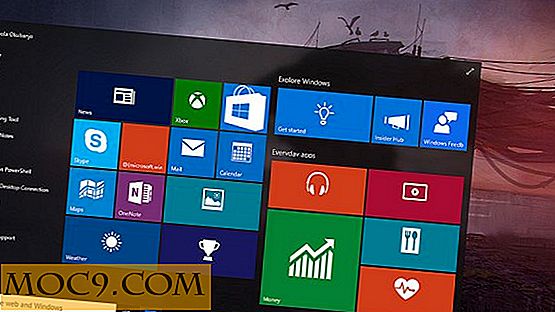Sådan hjælper du Google Assistant Genkend dine kontakter med fonetiske navne
Det er irriterende nok til at høre, hvordan folk bare ikke kan synes at få dine venners navne rigtigt. For at gøre tingene endnu værre skal du også lytte til, at Google ikke får det rigtigt heller. Du skal sørge for at stave det korrekt, så Google korrekt udtaler det, men det virker ikke.
Før du smider din telefon på væggen i et øjeblik med frustration, ved du, at der er en måde at få Google til at udtale dine kontaktpersoners navne rigtigt. Tilføjelse af fonetiske navne til dine kontakter kan hjælpe med at løse dette problem og stoppe disse latterlige udtalelser.
Relateret : De bedste funktioner hos Google Assistant på Android
Sådan tilføjes fonetiske navne til dine kontakter
Tilføjelse af et fonetisk navn til dine kontakter er meget lettere end det lyder. Det skal hjælpe Google Assistant med at udpege kontaktnavne korrekt, så det kan endelig få det rigtigt. Da dette ikke kommer til at gælde for alle dine kontakter, skal du åbne den, der har det unikke navn, ved at åbne din kontaktperson-app.
Tryk på knappen "Rediger" øverst, efterfulgt af knappen "Mere" nederst på din kontaktperson. Du vil pludselig se flere muligheder vises. I disse muligheder kan du se mulighederne for at tilføje et fonetisk navn, mellemnavn og efternavn.

I det afsnit skal du blot tilføje, hvordan din kontaktperson er udtalt, i fonetisk stavning. I lægmandens termer er phonetic stavning simpelthen staveord som de lyder. Hvis du f.eks. Har et navn på fransk, at Google bare ikke kan få det rigtige, kan du prøve at tilføje en "sh", der begynder på navnet, for at hjælpe Googles assistent med at udtale det korrekt.
Ikke alle navne har alternative stavemåder, hvis den pågældende kontaktperson ikke hedder det, skal du blot skrive navnet som du mener, det burde udtalt. Tilføjelse af et fonetisk navn har ikke været en sikker løsning for alle Android-brugere, men det vil skubbe Googles assistent i den rigtige retning, når det kommer til at udtale dine kontaktpersoners navne.
Der er en ting at huske på, hvis du vil tilføje et fonetisk navn til en kontaktperson. Appen People på din Android-enhed vil liste kontakten i henhold til det fonetiske navn, du indtastede. Hvis du forsøger at søge efter kontakten med det navn, du oprindeligt lagrede det med, kan du ikke finde det.
Et ekstra tip til at få adgang til den rigtige kontakt er ved at tilføje et kaldenavn. Det er naturligvis ikke et fonetisk navn, men det er et alternativ, hvis du har problemer med den fonetiske mulighed. Åbn Google-appen, og tryk på mikrofonen. Sig noget som "Mike, hvad end er min bror." Glem ikke at vælge "Udført" under "Husk et forhold", og nu skal du bare sige noget som "besked min bror".
Konklusion
Desværre er ikke alle navne nemme at stave, meget mindre udtale. Hvis du har problemer med at udpege bestemte navne, bør det ikke komme som en overraskelse, at Googles assistent også har det samme problem. Fonetiske navne bør hjælpe, så det næste gang den pågældende kontaktperson udpeges, er det gjort korrekt. Synes du, at fonetiske navne gør meget forskel? Efterlad en kommentar nedenfor og lad os vide.